Cambie el nombre de su computadora en Windows 7, 8 o 10

Si alguna vez ha comprado una computadora nueva con Windows ya instalada, es posible que le moleste el nombre predeterminado de su PC. O tal vez solo estás listo para un cambio. A continuación, le indicamos cómo cambiar el nombre de su PC a su gusto.
Cambiar el nombre de su PC implica visitar la ventana "Propiedades del sistema". Comenzar con Windows 7 es un poco más difícil de encontrar, pero aquí hay varias rutas que puede tomar:
- Escriba "sysdm.cpl" en el cuadro de búsqueda del menú Inicio o en el cuadro Ejecutar.
- Diríjase al Panel de control> Sistema y seguridad> Sistema, y luego haga clic en el enlace "Configuración avanzada del sistema.
- En Windows 7, haga clic derecho en la opción" Equipo "en el menú Inicio y luego haga clic en el vínculo" Configuración avanzada del sistema ".
Vamos a ir de la manera más fácil. Haga clic en Inicio, escriba "sysdm.cpl" y luego haga clic en la entrada "sysdm.cpl".
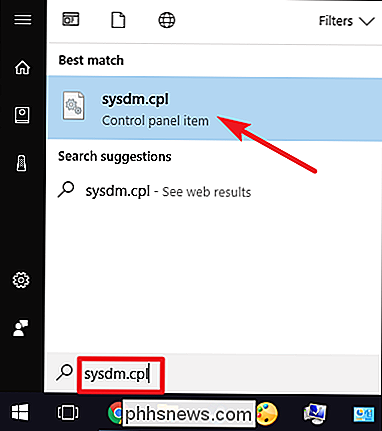
En la ventana "Propiedades del sistema", en la pestaña "Nombre del equipo", haga clic en el botón "Cambiar".
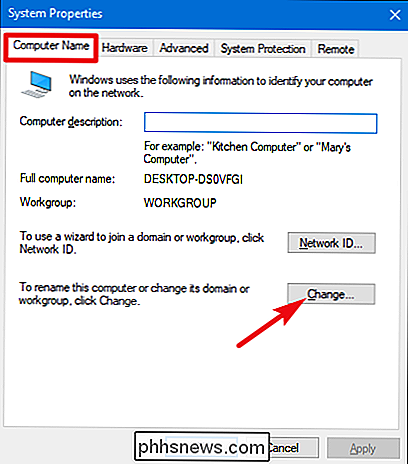
RELACIONADO: Conceptos básicos en el uso compartido de redes
En la ventana "Nombre del equipo / Cambios de dominio", escriba el nuevo nombre para su PC en el cuadro "Nombre del equipo". Opcionalmente, si tiene varias PC con Windows en su red local, es posible que desee cambiar el nombre del grupo de trabajo mientras está aquí. Cuando haya terminado, haga clic en el botón "Aceptar".
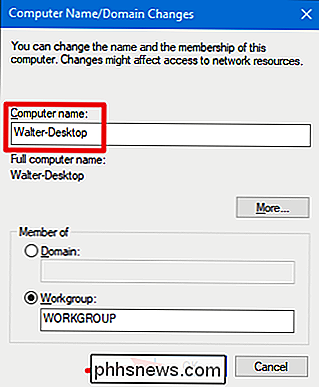
Windows deberá reiniciarse, guarde todos los archivos que tenga abiertos y luego haga clic en "Aceptar".
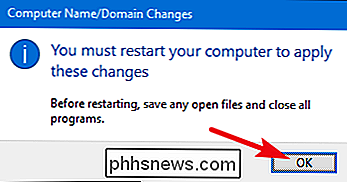
Y una vez que Windows se reinicie, su PC tendrá su nuevo nombre.

Cómo bloquear por completo las distracciones en macOS con autocontrol
Te decides por algo de trabajo, pero primero, revisas el correo electrónico por un segundo. Bien, ahora trabaja. Espera: revisemos Facebook. ¿Trabaja ahora? En un momento: primero Twitter, luego de vuelta a correo electrónico, luego Facebook una vez más en caso de que alguien respondiera. Todos caemos en este ciclo de vez en cuando.

¿Vale la pena comprar lentes de terceros?
Cuando las personas compran una cámara Canon o Nikon, a menudo suponen que solo pueden comprar lentes Canon o Nikon. Pero eso no es verdad Si bien las lentes Nikon no funcionarán en su cámara Canon, existen fabricantes de lentes de terceros, como Sigma, Tamron, Tokina, Samyang (también vendida como Rokinon), Opteka, Yongnuo y Zeiss, que fabrican lentes para Canon, Nikon, y a veces Sony y otras cámaras.



